2023-07-12 396
推荐:惠普笔记本win7系统下载
具体步骤如下:
1、在电脑左下角搜索栏输入【cmd】,点击确定;
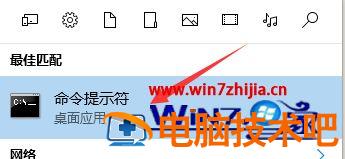
2、在弹出的CMD命令行界面输入 ipconfig 点击回车;

3、在弹出的网络信息界面, 查看DNS一项是否有相关数据;

4、如何没有获取到可以右键点击电脑右下角【网络】选项,在弹出的菜单栏点击【打开网络和共享中心】;
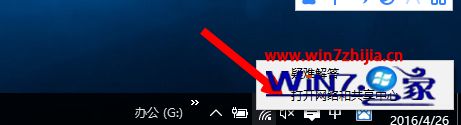
5、进入网络属性界面,点击左上方【适配器设置】;

6、在网络列表中找到当前正在连接的网络,右键点击选择【属性】;
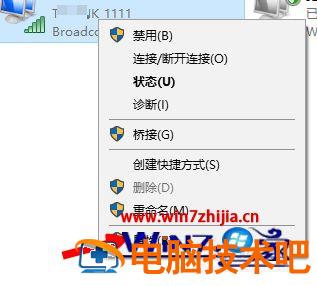
7、进入设置对话框,双击打开internet协议 v4选项;
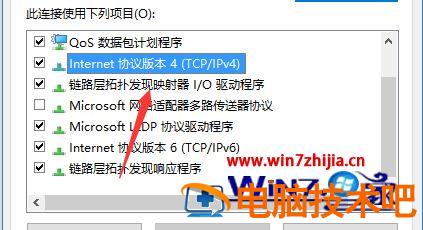
8、进入编辑栏,勾选【手动输入DNS】,然后输入正确的DNS服务器地址,点击确定即可。
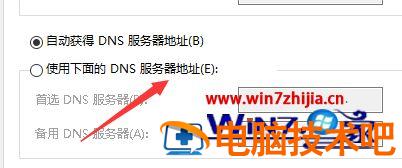
上述给大家讲解的就是笔记本浏览器打不开网页的详细解决方法, 有遇到一样情况的用户们可以采取上面的方法来进行解决吧。
原文链接:https://000nw.com/18145.html
=========================================
https://000nw.com/ 为 “电脑技术吧” 唯一官方服务平台,请勿相信其他任何渠道。
系统教程 2023-07-23
电脑技术 2023-07-23
应用技巧 2023-07-23
系统教程 2023-07-23
软件办公 2023-07-11
系统教程 2023-07-23
软件办公 2023-07-11
软件办公 2023-07-12
软件办公 2023-07-12
软件办公 2023-07-12
扫码二维码
获取最新动态
